win10系统无法访问其他电脑
更新时间:2024-08-24 14:56:12作者:jiang
在使用win10系统时,有时会遇到无法访问其他电脑的情况,这可能是由于电脑共享设置不正确所导致的,要解决这个问题,可以尝试重新设置电脑共享权限,确保共享文件夹的访问权限设置正确,并检查网络连接是否正常。还可以尝试使用网络诊断工具来帮助排除故障,最终实现其他电脑正常访问的目的。
操作方法:
1.在电脑中找到文件,之后右击该文件。
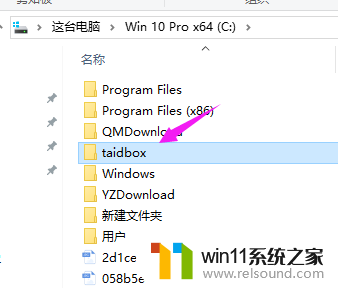
2.在弹出的列表中点击【属性】。
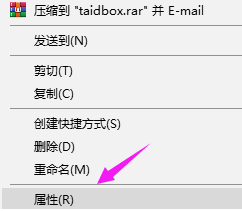
3.在属性窗口中点击【共享】选项卡。
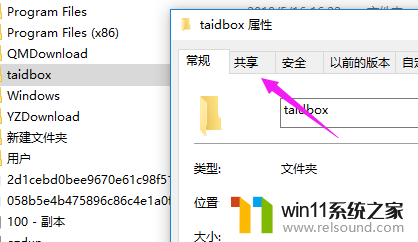
4.在面板中点击【高级共享】。
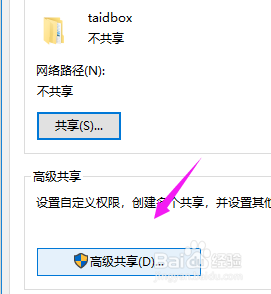
5.在高级共享界面中勾选【共享此文件夹】。

6.依次设置共享名,最大共享人数和注释。完成过后点击【确定】即可。
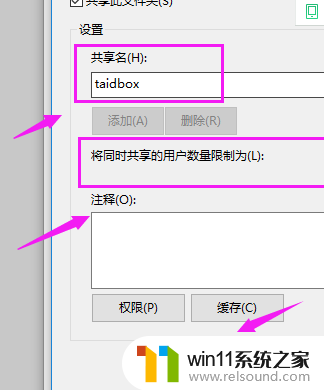
以上就是win10系统无法访问其他电脑的全部内容,如果您有疑问,您可以按照以上方法进行操作,希望这些方法能够帮助到大家。
- 上一篇: win10两个音响
- 下一篇: win10右下角安全中心图标隐藏
win10系统无法访问其他电脑相关教程
- windows10电脑怎么还原到上一次系统 windows10如何还原到以前的系统
- win10查看系统开放端口的方法 win10系统开发端口如何查看
- 苹果双系统win10怎么截图 苹果win10双系统截屏教程
- win10无法打开此安装程序包的解决方法 win10无法打开此安装程序包怎么办
- 怎样禁止win10系统更新 怎么取消win10系统自动更新
- win10系统如何设置锁屏壁纸 win10锁屏壁纸设置桌面壁纸方法
- 如何给win10系统做备份
- win10无法打开gpedit.msc
- 做好的win10系统怎么改uefi启动 win10系统如何更改为uefi启动
- 战地3无法在win10运行解决教程 win10战地3无法运行游戏怎么办
- win10不安全连接怎么设置为安全
- win10怎么以兼容模式运行程序
- win10没有wlan连接选项
- 怎么检查win10是不是企业版
- win10怎么才能将浏览过的记录不自动保存
- win10经典开始菜单设置
win10系统教程推荐